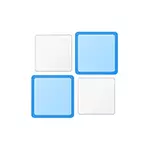
У цэлым, гэтая функцыя зручная, калі вы працуеце з дакументамі на шырокім экране, аднак у некаторых выпадках, калі падобнае не патрабуецца, карыстальнік можа захацець адключыць прыліпанне вокнаў Windows 10 (або змяніць яго наладкі), пра што і пойдзе гаворка ў гэтай кароткай інструкцыі . На падобную тэму могуць быць карысныя матэрыялы: Як адключыць часовую шкалу Windows 10, Віртуальныя працоўныя сталы Windows 10.
Адключэнне і налада прымацавання вокнаў
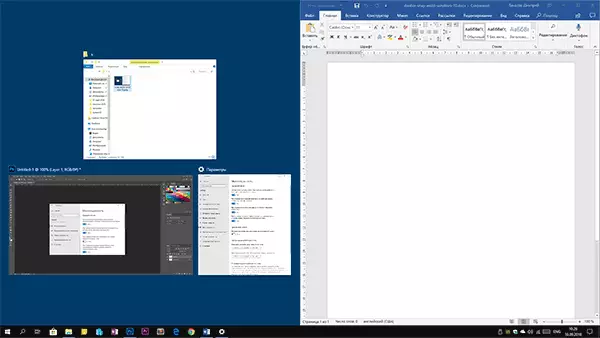
Змяніць параметры прымацавання (прыліпання) вокнаў да бакоў экрана можна ў параметрах Windows 10.
- Адкрыйце параметры (Пуск - значок «шасцярэнькі» або клавішы Win + I).
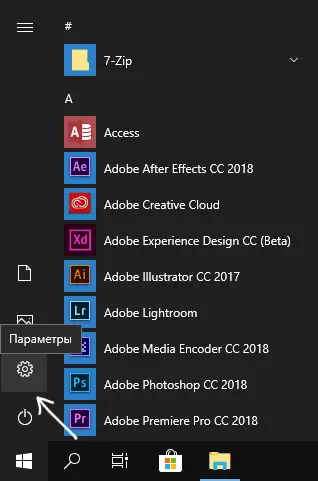
- Перайдзіце да падзелу параметраў Сістэма - Шматзадачнасць.
- Менавіта тут вы можаце адключыць або наладзіць паводзіны прыліпання вокнаў. Для адключэння досыць выключыць верхні пункт - «Аўтаматычна парадкаваць вокны шляхам іх перацягвання да бакавых баках або ў куты экрана».
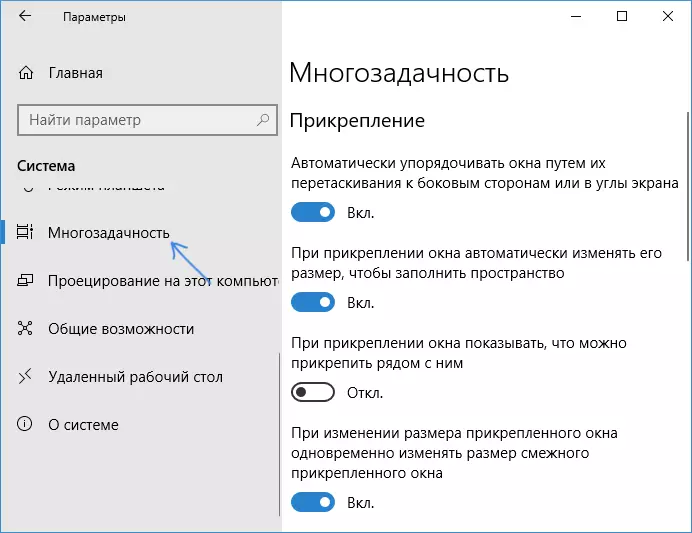
Калі ж вам не патрабуецца цалкам адключаць функцыю, а толькі не падабаюцца нейкія аспекты працы, тут таксама можна іх наладзіць:
- адключыць аўтаматычнае змяненне памеру акна,
- адключыць адлюстраванне ўсіх астатніх вокнаў, якія можна размясціць у якой вызваленай вобласці,
- адключыць змена памеру адразу некалькіх прымацаваных вокнаў пры змене памеру аднаго з іх.
Асабіста я ў сваёй працы з задавальненнем карыстаюся «прымацаванне вокнаў», хіба што адключыў параметр «Пры прымацаванні вокны паказваць, што можна прымацаваць побач з ім» - гэтая опцыя не заўсёды зручная для мяне.
